Penukar MP2 ke MP3 Percuma Anda Boleh Gunakan Dalam Talian dan Luar Talian
Mungkinkah anda mempunyai pengalaman untuk memadamkan dokumen kegemaran anda kerana peranti sistem anda telah penuh? Anda tidak bersendirian dalam perasaan anda. Ia termasuk berbilang fail video dan muzik, seperti MP2, yang bermaksud kita tidak boleh lari daripada mempunyai peranti storan yang lengkap. Tetapi, anda tidak perlu risau tentang apa-apa mulai sekarang. Artikel ini berhasrat untuk mengarahkan anda menukar fail anda dengan menggunakan Penukar MP2 ke MP3 diterangkan dalam jawatan ini. Pertimbangkan sumber paling komprehensif yang boleh anda harapkan.
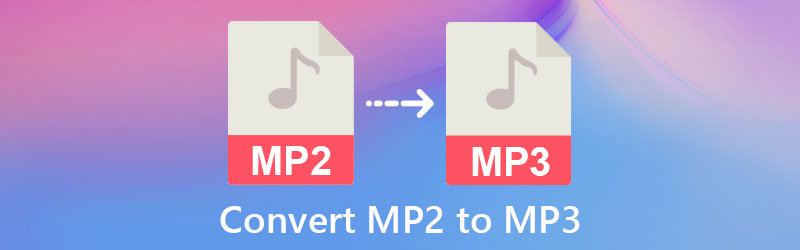
- Bahagian 1. Bagaimana untuk Menukar MP2 ke MP3 pada Mac/Windows
- Bahagian 2. Bagaimana Menukar MP2 ke MP3 Dalam Talian
- Bahagian 3. Soalan Lazim Mengenai Penukar MP2 ke MP3
Bahagian 1. Bagaimana untuk Menukar MP2 ke MP3 pada Mac/Windows
1. Penukar Video Vidmore
Adakah anda mencari perisian yang serasi dengan Windows dan Mac? Atau perisian terbaik yang tersedia sambil mengekalkan antara muka navigasi yang mesra pengguna? Penukar Video Vidmore ialah pilihan terbaik untuk anda jika anda sedang mencari penukar video. Tambahan pula, kerana keupayaannya untuk mengedit dan menukar audio dan video ke dalam pelbagai format, ia adalah alat pelbagai guna dalam pelbagai cara. Oleh sebab itu, Vidmore Video Converter akan membantu anda jika anda adalah orang biasa yang baru dalam pengeditan audio dan mengenali rakaman audio anda yang dihasilkan sendiri.
Ia menterjemah data dengan lebih pantas, menjadikannya lebih menarik kepada pengguna pelbagai latar belakang. Selain itu, anda tidak perlu menjadi editor yang mahir untuk menggunakan alat profesional ini sepenuhnya. Anda boleh menemui lebih banyak lagi tentang cara alat hebat ini berfungsi dengan membaca bahan pendidikan yang disediakan dalam bahagian seterusnya.
Langkah 1: Dapatkan Penukar MP2 ke MP3
Muat turun program dengan memilih salah satu daripada Muat turun pilihan yang diberikan di bawah sebelum langkah selanjutnya. Sebaik sahaja anda memuat turunnya, pastikan anda memasangnya pada peranti anda dan kemudian melancarkannya dari sana.
Langkah 2: Masukkan Fail Audio MP2
Mengikut arahan pada skrin, pilih Menambah fail dari penjuru kiri sebelah atas skrin dan pilih fail MP2 yang ingin anda tukar daripada senarai paparan. Sebagai alternatif, anda boleh menggunakan Tambahan butang untuk hasil yang lebih cepat.
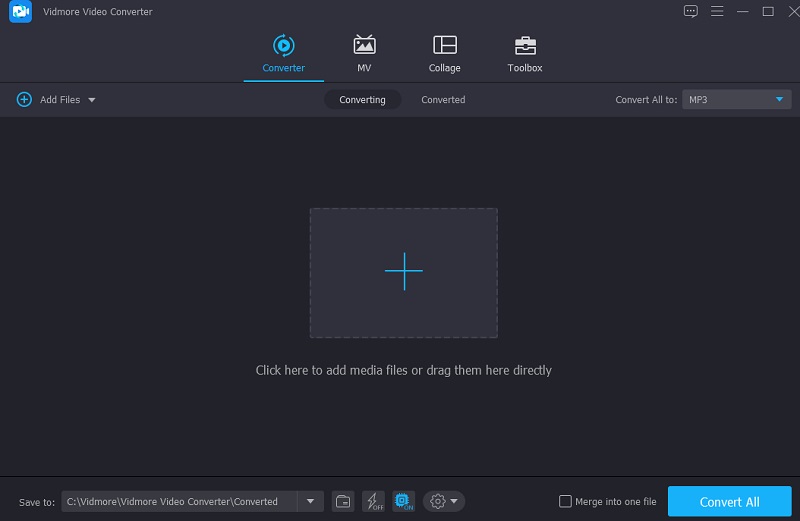
Langkah 3: Pilih Format
Setelah menambah fail MP2 pada anda Garis Masa, pergi ke menu lungsur turun yang terletak di sebelah kanan skrin dan pilih pilihan yang sesuai. Seterusnya, pilih MP3 format daripada menu lungsur turun pada Audio tab tetingkap yang muncul.
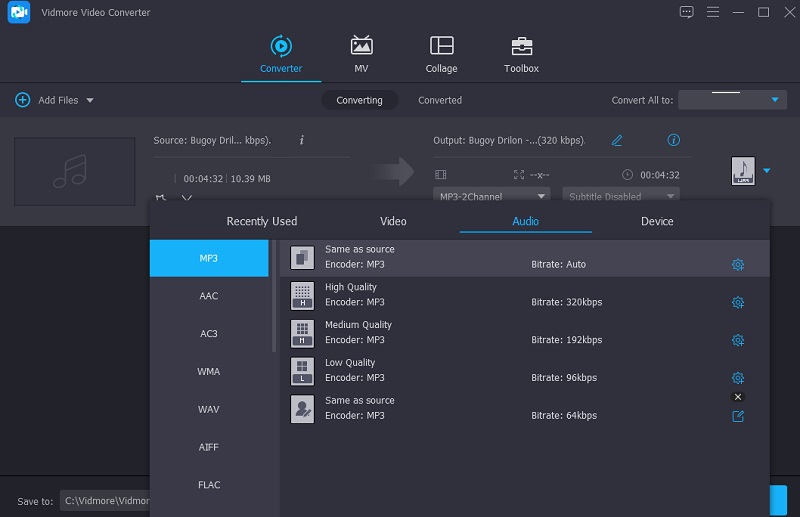
Dengan memilih format fail audio yang betul, anda boleh memperhalusi kualiti audio dengan memilih daripada Menetapkan menu dan mengubah suai Bitrate, Saluran, dan Kadar Sampel tetapan. Anda akan menentukan sama ada untuk mengurangkan kualiti atau mengekalkannya jika anda menguruskannya dengan baik. Sebaik sahaja anda telah memilih pilihan anda, klik pada Buat baru butang untuk memulakan proses.
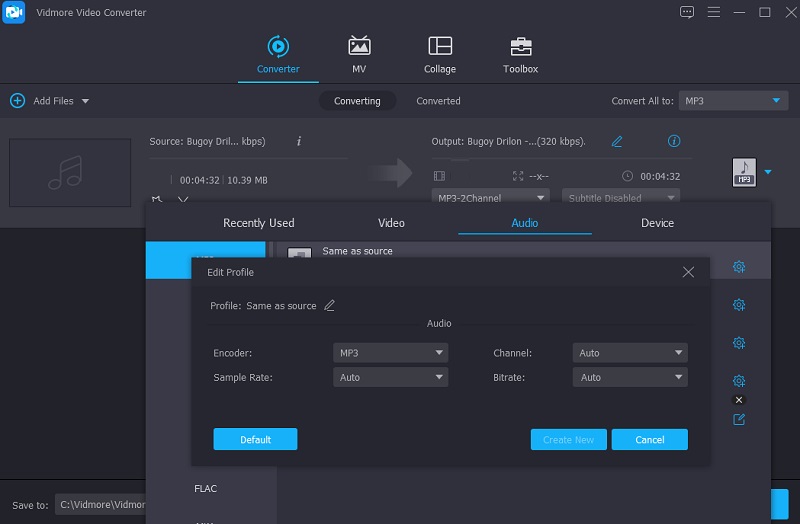
Langkah 4: Tukar MP2 kepada MP3
Apabila anda telah menyelesaikan semua pengubahsuaian yang diperlukan pada fail audio yang dirakam, klik pada Tukar Semua butang dan mulakan proses penukaran. Ia akan berjaya menukar fail ke format MP3 selepas beberapa saat.
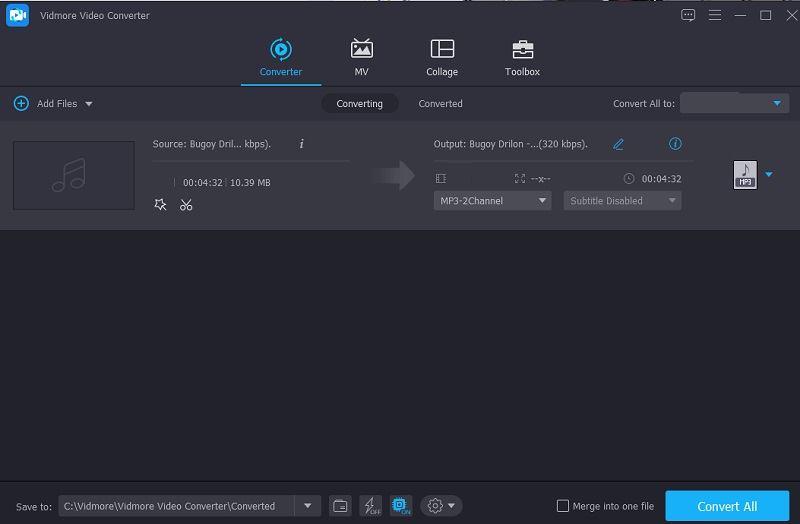
2. Keberanian
Umum mengetahui bahawa Audacity ialah salah satu aplikasi rakaman dan penyuntingan yang paling terkenal. Selain kelebihan ini, ia mempunyai fungsi lain yang pelanggan ingin menukar fail audio mereka: penukaran fail audio. Anda boleh menukar fail MP2 anda kepada MP3 dengan sempurna menggunakan Audacity. Tetapi anggaplah anda seorang pemula atau editor yang tidak berpengalaman. Dalam kes itu, anda akan mendapati ia mencabar untuk digunakan kerana ia tidak mempunyai antara muka yang mesra pengguna.
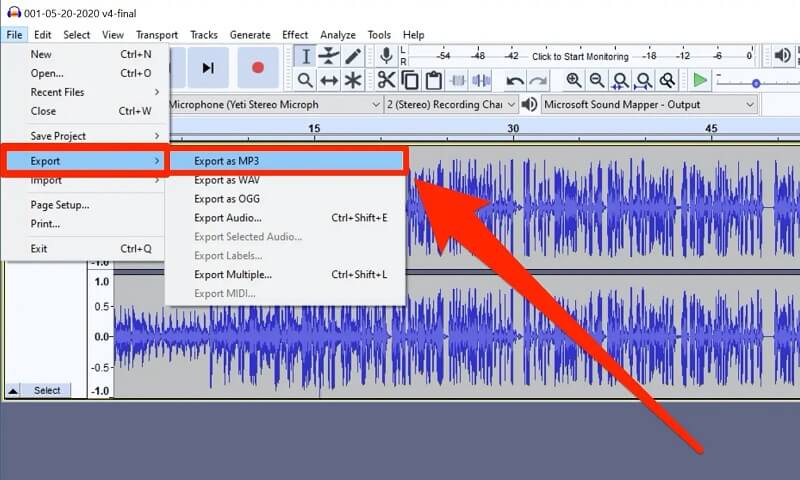
Bahagian 2. Bagaimana Menukar MP2 ke MP3 Dalam Talian
Anda boleh bergantung pada penyelesaian dalam talian ini jika anda berminat dengan aplikasi yang hanya boleh diperoleh secara dalam talian. Lihat penukar MP2 ke MP3 yang disenaraikan di bawah.
Alat berasaskan Internet semakin popular, terutamanya kini orang ramai berminat dengan barangan yang menghubungkannya dengan keperluan mereka dalam tempoh yang singkat. Selain itu, jika anda sedang mencari video dalam talian dan penukar audio yang boleh menukar format runut audio anda dengan mudah, jangan cari lagi. Anda mungkin mahu berfikir tentang menggunakan Penukar Video Percuma Vidmore bukannya pilihan lain yang ada. Anda pasti akan mendapat manfaat daripada bantuan alat berasaskan web ini dalam menukar runut bunyi anda kerana ia memberikan anda pelbagai format fail untuk dipilih. Di samping itu, kerana anda tidak akan bimbang untuk mengetahui cara menggunakan ciri penyuntingan audionya, anda tidak perlu membaca sebarang arahan. Ia pastinya lebih mudah untuk anda, terutamanya jika anda kerap dalam perjalanan kerana ia berubah lebih cepat.
Langkah 1: Dalam bar alamat penyemak imbas anda, taip alamat halaman web utama Vidmore Free Video Converter untuk mencarinya. Tambahan pula, mengklik padanya akan membawa anda ke antara muka utama program. Pilih yang Tambahkan fail untuk ditukar dan muat turun pilihan pelancarnya dari bar menu di sudut atas untuk bermula.
Langkah 2: Selepas anda selesai memasang pelancar alat, kembali ke Tambahkan fail untuk ditukar kawasan dan pilih trek audio MP3 daripada anda Folder daripada senarai fail yang tersedia. Selepas anda meletakkan trek audio pada alat Garis Masa, anda boleh menambah fail lain padanya dengan memilih Tambah fail daripada menu di sebelah kiri di penjuru kiri sebelah atas skrin.
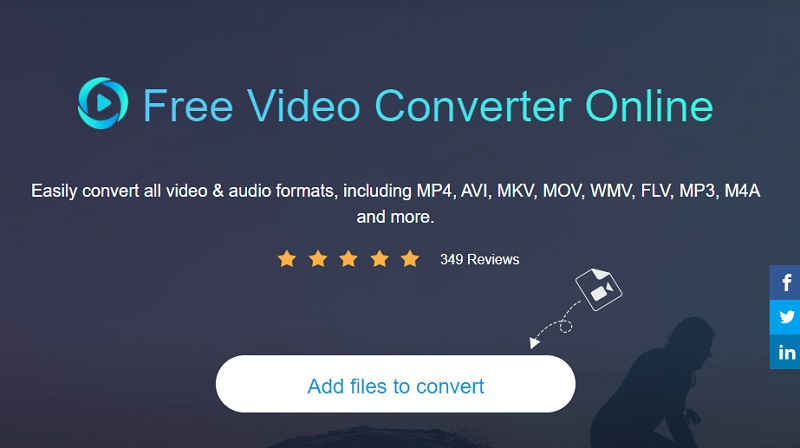
Langkah 3: Selepas menambah fail MP2 anda pada Garis Masa, ketik Muzik ikon di bahagian bawah skrin. Kemudian, daripada format yang diberikan yang akan muncul, klik butang MP3 format.
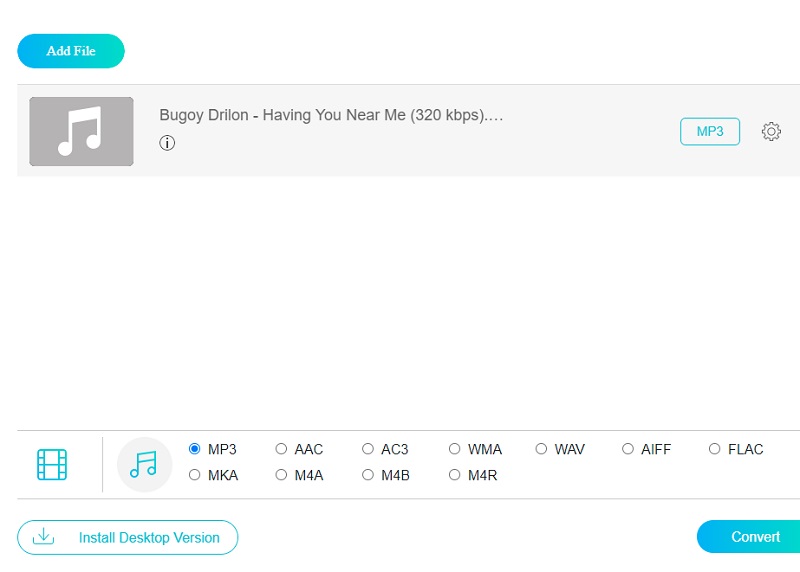
The Bitrate, Kadar Sampel, dan Saluran anak panah lungsur kelihatan jika anda memilih Tetapan daripada menu sebelah kanan. Jika anda ingin memeriksa kualiti audio, klik Tetapan daripada menu sebelah kanan dengan memilih pilihan yang sesuai daripada pilihan juntai bawah. Selepas anda melengkapkan langkah ini, klik butang okey butang.

Langkah 4: Selepas melengkapkan langkah-langkah sebelumnya, anda bebas untuk mengklik Tukarkan butang untuk memulakan proses penukaran. Selepas mengklik Tukarkan butang, anda akan dikehendaki memilih folder destinasi untuk fail yang ditukar daripada fail Folder yang memaparkan. Kemudian, menggunakan pilihan lungsur turun, pilih folder untuk ditukar dan proses penukaran akan bermula.
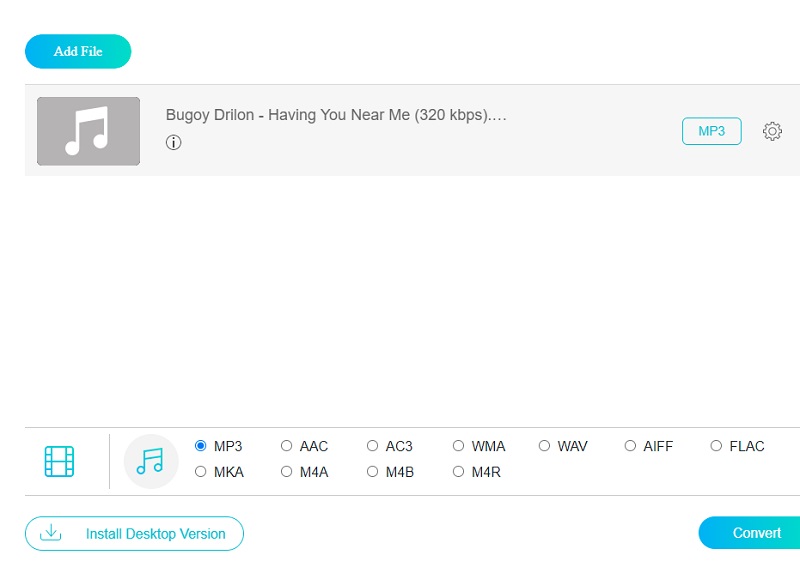
Bahagian 3. Soalan Lazim Mengenai Penukar MP2 ke MP3
Apakah fail MP2?
Fail MP2 ialah fail audio termampat yang menggunakan algoritma mampatan MPEG Layer II. Format fail ini masih digunakan secara meluas dalam penyiaran radio digital dan televisyen.
Bagaimana untuk memainkan fail MP2 pada Windows Media Players?
Dari menu mula atau desktop, lancarkan apl Windows Media Player. Pilih sama ada Audio atau Video daripada menu Perpustakaan. Seret fail MP2 dari direktori yang sama ke dalam kawasan Now Playing. Fail akan mula dimainkan.
Adakah MP2 format lossy?
MPEG-1 Audio Layer II, juga dirujuk sebagai MPEG-2 Audio Layer II, ialah piawaian mampatan audio yang hilang.
Kesimpulannya
Artikel ini sudah pasti akan membantu anda dalam mengekalkan kualiti trek muzik yang paling anda sukai dengan menggunakan yang paling halus penukar MP2 ke MP3 percuma terdapat di internet. Tidak kira sama ada anda memilih pilihan dalam talian atau luar talian, mereka pasti membantu anda dalam kedua-dua kes.


